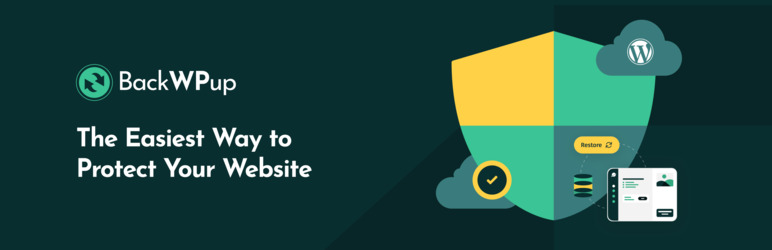WordPressを運営していると、突然サイトが表示されなくなったり、データが消えてしまったりする恐怖がありますよね。実は、毎日数万のWordPressサイトが何らかのトラブルに見舞われています。
そんな時に頼りになるのが「BackWPup」という無料プラグインです。このプラグインを使えば、あなたのWordPressサイトを自動でバックアップできるんです。難しい作業は一切なし。設定さえしてしまえば、あとは勝手にバックアップを作ってくれます。
今回は、BackWPupの基本的な使い方から、実際の設定手順まで、中学生でも分かるように詳しく解説していきます。「バックアップって難しそう」と思うかもしれませんが、実際はとても簡単。この記事を読み終わる頃には、あなたもBackWPupマスターになっているはずです。
BackWPup基本設定ガイド – サクッとWordPressバックアップを始めよう
BackWPupの魅力は、何といってもその手軽さにあります。一度設定してしまえば、毎日決まった時間に自動でバックアップを作成してくれるんです。
まず知っておきたいのが、BackWPupが対応している主な機能です。以下の表で確認してみましょう。
| 機能 | 詳細 | 料金 |
|---|---|---|
| ファイルバックアップ | WordPressのすべてのファイルを保存 | 無料 |
| データベースバックアップ | 記事や設定情報を保存 | 無料 |
| 自動スケジュール実行 | 毎日・毎週など自動実行 | 無料 |
| 手動バックアップ | 今すぐバックアップ作成 | 無料 |
| クラウド保存 | Dropboxなど外部保存 | 一部有料 |
実は、多くの人がバックアップを取らずにWordPressを運営しています。でも、これって家に火災保険をかけないのと同じくらい危険なんです。
1. WordPressのファイル・データベースの自動バックアップ設定
自動バックアップの設定は、BackWPupの最も重要な機能です。これを設定しておけば、毎晩寝ている間にあなたのサイトがしっかり守られます。
設定のポイントは「ファイル」と「データベース」の両方をバックアップすることです。ファイルには画像やテーマが含まれ、データベースには記事の内容や設定情報が保存されています。どちらが欠けても、完全な復旧はできません。
たとえば、データベースだけバックアップしていても、画像ファイルが消えてしまえば記事の見た目は崩れてしまいます。逆にファイルだけでは、記事の内容が復元できないんです。
2. 手動バックアップの簡単実行方法
自動バックアップだけでなく、手動でのバックアップも覚えておきましょう。特にサイトの大幅な変更を行う前には、手動バックアップが必須です。
手動バックアップの良いところは、すぐに実行できることです。「今からプラグインを更新するから、念のためバックアップを取っておこう」という時に便利ですね。
操作も驚くほど簡単です。BackWPupの管理画面で「今すぐ実行」をクリックするだけ。数分でバックアップが完了します。
3. バックアップしたファイルの確認・ダウンロードのやり方
作成したバックアップは、きちんと確認できなければ意味がありません。BackWPupでは、過去のバックアップ履歴を一覧で確認できます。
ダウンロードも簡単です。管理画面から必要なバックアップファイルを選んで、ワンクリックでローカルPCに保存できます。これで万が一の時も安心ですね。
BackWPupって何?知っておきたい基本のキソ
BackWPupを使い始める前に、そもそもなぜバックアップが必要なのかを理解しておきましょう。実は、WordPressサイトには思っている以上にリスクが潜んでいます。
最近では、サイバー攻撃やハッキングの被害も増加しています。また、プラグインの更新やテーマの変更で、予期せぬトラブルが発生することもあります。
1. なぜWordPressにバックアップが必要なのか
WordPressサイトを運営する上で、バックアップは「保険」のようなものです。火事や地震に備えて保険に入るのと同じように、サイトのトラブルに備えてバックアップを取るんです。
具体的なリスクを見てみましょう。
| リスクの種類 | 発生頻度 | 影響度 |
|---|---|---|
| プラグイン更新時のエラー | 高 | 中 |
| テーマ変更時のトラブル | 中 | 高 |
| ハッキング被害 | 低 | 最高 |
| サーバー障害 | 低 | 最高 |
| 誤操作によるデータ削除 | 中 | 高 |
「私のサイトは小さいから大丈夫」と思うかもしれませんが、実はサイトの規模は関係ありません。むしろ個人サイトの方が、セキュリティ対策が甘くなりがちなんです。
2. BackWPupができること・できないこと
BackWPupは非常に優秀なプラグインですが、万能ではありません。できることとできないことを正しく理解しておきましょう。
できることは主に3つです。まず、WordPressのファイルとデータベースの完全バックアップ。次に、スケジュールによる自動実行。そして、複数の保存先への対応です。
ただし、できないこともあります。たとえば、サーバー自体の復旧や、他サイトへの移行作業などは手動で行う必要があります。BackWPupはあくまで「バックアップ作成」に特化したツールなんです。
3. 他のバックアップ方法との違い
WordPressのバックアップ方法は、BackWPup以外にもたくさんあります。でも、なぜBackWPupが人気なのでしょうか。
最大の違いは「使いやすさ」と「無料」という点です。他の方法と比較してみましょう。
| バックアップ方法 | 難易度 | 料金 | 自動化 |
|---|---|---|---|
| BackWPup | 簡単 | 無料 | ○ |
| 手動FTP | 難しい | 無料 | × |
| 有料プラグイン | 簡単 | 月額制 | ○ |
| サーバー機能 | 普通 | サーバー依存 | △ |
FTPを使った手動バックアップは確実ですが、毎回作業が必要で面倒です。有料プラグインは高機能ですが、個人サイトには過剰スペックかもしれません。
いざインストール!BackWPupを導入する手順
それでは、実際にBackWPupをインストールしてみましょう。WordPressのプラグインインストールは、スマホアプリをダウンロードするのと同じくらい簡単です。
インストール作業は3つのステップで完了します。時間にして5分もかかりません。パソコンが苦手な方でも、安心して進められますよ。
1. WordPress管理画面からプラグインをインストール
まず、WordPressの管理画面にログインします。左側のメニューから「プラグイン」→「新規追加」をクリックしましょう。
検索窓に「BackWPup」と入力してください。いくつかのプラグインが表示されますが、作者名が「Inpsyde GmbH」になっているものが正規のBackWPupです。
「今すぐインストール」ボタンをクリックすれば、自動でダウンロードとインストールが始まります。数十秒で完了するはずです。
2. 有効化でBackWPupを使える状態にする
インストールが完了すると、ボタンが「有効化」に変わります。この「有効化」をクリックしないと、BackWPupは使えません。
有効化が完了すると、画面上部に「プラグインを有効化しました」というメッセージが表示されます。これで準備完了です。
実は、WordPressのプラグインは「インストール」と「有効化」が別々の作業なんです。インストールしただけでは、まだ「倉庫に保管されている状態」。有効化して初めて「実際に使える状態」になります。
3. 管理画面に追加されたBackWPupメニューを確認
有効化が完了すると、WordPress管理画面の左側メニューに「BackWPup」という項目が追加されます。
このメニューをクリックすると、BackWPupの設定画面が開きます。初回は英語で表示される場合がありますが、心配いりません。日本語化ファイルが自動で適用されて、すぐに日本語表示になります。
メニューの中には「ジョブ」「ログ」「バックアップ」といった項目があります。これらの意味は次の章で詳しく説明しますね。
自動バックアップを始めよう – 基本設定を詳しく解説
いよいよBackWPupの本格的な設定です。ここが最も重要な部分ですが、実は思っているほど難しくありません。
設定の基本的な流れは「何を」「いつ」「どこに」バックアップするかを決めることです。家の掃除のスケジュールを立てるのと似ていますね。
1. 新規ジョブ作成でバックアップ計画を立てる
BackWPupでは、バックアップの設定を「ジョブ」と呼びます。ジョブは、いわばバックアップの「計画書」のようなものです。
「ジョブ」→「新規追加」をクリックして、最初のジョブを作成しましょう。ジョブ名は「毎日の自動バックアップ」など、分かりやすい名前にしておくと後で管理が楽になります。
ここで重要なのは、ジョブのタイプを選択することです。通常は「ファイルバックアップ」と「データベースバックアップ」の両方にチェックを入れます。
2. 一般設定でバックアップ対象を選択
一般設定では、何をバックアップするかを細かく指定できます。初心者の方は、デフォルト設定のままで問題ありません。
ただし、一つだけ注意点があります。サイトの容量が大きい場合は、「アップロードフォルダ」のバックアップに時間がかかることがあります。画像ファイルが多いサイトでは、この設定を調整した方が良いかもしれません。
具体的には、以下のような項目を選択できます。
| バックアップ対象 | 説明 | 推奨設定 |
|---|---|---|
| データベース | 記事・設定情報 | 必須 |
| ファイル | テーマ・プラグイン | 必須 |
| アップロード | 画像・メディア | 容量次第 |
| テーマ | 使用中テーマ | 推奨 |
| プラグイン | インストール済み | 推奨 |
3. スケジュール設定で毎日自動実行を設定
スケジュール設定は、BackWPupの核心部分です。ここで「いつバックアップを実行するか」を決めます。
おすすめは毎日午前3時頃の設定です。この時間帯はサイトへのアクセスが少なく、サーバーへの負荷も最小限に抑えられます。
設定方法は簡単です。「スケジューラーの種類」で「WordPress Cron」を選択し、実行時刻を指定するだけ。「毎日」「毎週」「毎月」から選択できます。
4. バックアップの保存先をサーバー内フォルダに指定
最後に、作成したバックアップをどこに保存するかを決めます。初心者の方は、まずサーバー内のフォルダ保存から始めることをおすすめします。
保存先として選べるのは以下の通りです。
| 保存先 | メリット | デメリット |
|---|---|---|
| サーバー内フォルダ | 設定が簡単 | サーバー障害時に消失リスク |
| FTP | 外部保存可能 | 設定が複雑 |
| Dropbox | クラウド保存 | 容量制限あり |
| Google Drive | 大容量 | 認証設定が必要 |
初回は「フォルダーへバックアップ」を選択して、保存先フォルダを指定しましょう。デフォルトの設定で十分です。
今すぐバックアップしたい時の手動実行
自動バックアップの設定が完了したら、まずは手動でバックアップを実行してみましょう。これで正常に動作するかを確認できます。
手動バックアップは、サイトの大きな変更を行う前の「お守り」のようなものです。「今からテーマを変更するから、念のため」という時に重宝します。
1. 管理画面から今すぐバックアップを選択
手動バックアップの実行は驚くほど簡単です。BackWPupのメニューから「ジョブ」を選択し、実行したいジョブの「今すぐ実行」をクリックするだけ。
実行が始まると、進行状況がリアルタイムで表示されます。まるでダウンロードの進捗バーを見ているような感覚ですね。
サイトの規模にもよりますが、通常は数分で完了します。大きなサイトでも10分程度で終わることがほとんどです。
2. 手動バックアップの実行と完了確認
バックアップの実行中は、他の作業を続けても大丈夫です。BackWPupはバックグラウンドで動作するため、サイトの表示速度に影響することもありません。
完了すると「ジョブ完了」というメッセージが表示されます。エラーが発生した場合は、赤い文字でエラー内容が表示されるので、すぐに分かります。
ここで注意したいのは、エラーメッセージが表示された場合です。多くは一時的な問題なので、少し時間を置いてから再実行してみてください。
3. 作成されたバックアップファイルの確認
バックアップが完了したら、実際にファイルが作成されているかを確認しましょう。「バックアップ」メニューから、過去に作成されたバックアップの一覧を見ることができます。
ファイル名には日付と時刻が含まれているので、いつ作成されたバックアップかが一目で分かります。たとえば「backup-2025-09-02-03-00-15.zip」という感じですね。
ファイルサイズも表示されるので、バックアップが正常に作成されているかの目安になります。極端に小さいファイルの場合は、何かしらの問題があった可能性があります。
バックアップデータを活用する方法
バックアップを作成するだけでは意味がありません。いざという時に使えなければ、せっかくの準備が無駄になってしまいます。
BackWPupで作成したバックアップは、さまざまな方法で活用できます。基本的な管理方法から、外部サービスとの連携まで、幅広く対応しています。
1. バックアップ履歴の見方と管理
BackWPupの「バックアップ」メニューでは、過去に作成されたすべてのバックアップを一覧で確認できます。
履歴の見方はとても直感的です。作成日時、ファイルサイズ、ジョブ名が表示されるので、必要なバックアップをすぐに見つけられます。
古いバックアップは自動で削除されるように設定することも可能です。サーバーの容量を無駄遣いしないためにも、この設定は重要ですね。
2. ローカルPCへバックアップをダウンロード
作成されたバックアップは、ワンクリックでローカルPCにダウンロードできます。これが実は非常に重要な機能なんです。
なぜなら、サーバーにだけバックアップを保存していては、サーバー自体にトラブルが起きた時に意味がないからです。家の金庫と銀行の貸金庫の両方にお金を分けて保管するのと同じ理屈ですね。
ダウンロードしたファイルは、外付けハードディスクやクラウドストレージに保存しておくことをおすすめします。
3. 外部クラウドサービスへの保存設定
BackWPupの上級者向け機能として、DropboxやGoogle Driveなどのクラウドサービスへの直接保存があります。
設定はやや複雑ですが、一度設定してしまえば全自動でクラウドにバックアップが保存されます。これで「サーバーが飛んでもクラウドにあるから安心」という状態を作れます。
ただし、クラウドサービスの容量制限には注意が必要です。大きなサイトの場合は、有料プランが必要になることもあります。
よくある困りごとの解決法
BackWPupを使っていると、時々「あれ?」という状況に遭遇することがあります。でも慌てる必要はありません。多くの問題には簡単な解決方法があります。
ここでは、初心者の方が遭遇しやすい3つの問題と、その解決方法を紹介します。
1. バックアップが実行されない時のチェックポイント
「設定したのにバックアップが実行されない」という相談は非常に多いです。でも、原因は意外と単純なことがほとんどです。
まず確認すべきは、WordPressのCron機能が正常に動作しているかです。これは、WordPressが時間を管理する仕組みのことです。サイトへのアクセスが極端に少ないと、Cronが動作しないことがあります。
解決方法は以下の通りです。
| 問題 | 原因 | 解決方法 |
|---|---|---|
| Cronが動作しない | アクセス不足 | 手動実行で確認 |
| 設定ミス | 時刻設定間違い | スケジュール再設定 |
| サーバー制限 | 実行時間制限 | 実行時間の分散 |
| プラグイン競合 | 他プラグインと衝突 | プラグイン無効化テスト |
2. ファイルサイズが大きすぎる時の対処法
画像の多いサイトでは、バックアップファイルが非常に大きくなることがあります。これが原因でバックアップが失敗することも珍しくありません。
対処法はいくつかあります。まず、不要なファイルをバックアップ対象から除外することです。たとえば、キャッシュファイルやログファイルは、復旧時に再生成されるので除外しても問題ありません。
また、バックアップの頻度を調整することも有効です。ファイルバックアップは週1回、データベースバックアップは毎日、という具合に分けることで負荷を軽減できます。
3. エラーが出た時の確認方法
エラーメッセージが表示されると焦ってしまいがちですが、まずは冷静にメッセージの内容を確認しましょう。
BackWPupのエラーメッセージは比較的分かりやすく書かれています。「容量不足」「権限エラー」「実行時間超過」など、原因が明記されることがほとんどです。
エラーログは「ログ」メニューから詳細を確認できます。英語のメッセージでも、Google翻訳を使えば大体の内容は理解できるはずです。
まとめ
BackWPupは、WordPressサイトを安全に守るための強力な味方です。無料でありながら、企業サイトでも通用するレベルの機能を提供してくれます。
設定は一度行えば、あとは全自動で動作します。毎日決まった時間にバックアップが作成され、いざという時には過去のデータから簡単に復旧できる状態が整います。これで安心してサイト運営に集中できますね。
何より重要なのは「今すぐ始める」ことです。明日トラブルが起きてからでは手遅れです。この記事を読み終わったら、すぐにBackWPupをインストールして、最初のバックアップを作成してみてください。あなたの大切なサイトを守るために、今日から行動を起こしましょう。